วิธีย่อขนาดหน้าจอใน Windows 10

บทความนี้จะแสดงวิธีย่อขนาดหน้าจอใน Windows 10 เพื่อให้คุณใช้งานได้อย่างมีประสิทธิภาพ

Event Viewer เป็นแอปพลิเคชั่น Windows ในตัวที่ให้คุณดูเหตุการณ์สำคัญทั้งหมดที่เกิดขึ้นบนพีซีของคุณ บางครั้งคุณอาจต้องลบบันทึกเหตุการณ์เก่าทั้งหมดพร้อมกัน ในคู่มือนี้Quantrimang.comจะแสดง 3 วิธีในการลบบันทึกเหตุการณ์ทั้งหมดใน Windows 10 Event Viewer อย่างรวดเร็ว
วิธีที่ 1: ล้างบันทึกเหตุการณ์ของ Windows โดยใช้ Event Viewer
กด ปุ่มWin+ เพื่อเปิด Rกล่องโต้ตอบRunป้อนeventvwr.mscและคลิกOKเพื่อเปิด Event Viewer
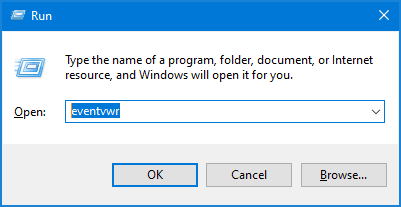
ป้อน eventvwr.msc แล้วคลิก ตกลง เพื่อเปิด Event Viewer
ที่แถบด้านซ้ายของEvent Viewerให้ขยายWindows Logsและคลิกขวาที่หมวดหมู่เหตุการณ์ใดหมวดหมู่หนึ่ง จากนั้นเลือกClear Logจากเมนูที่ปรากฏขึ้น
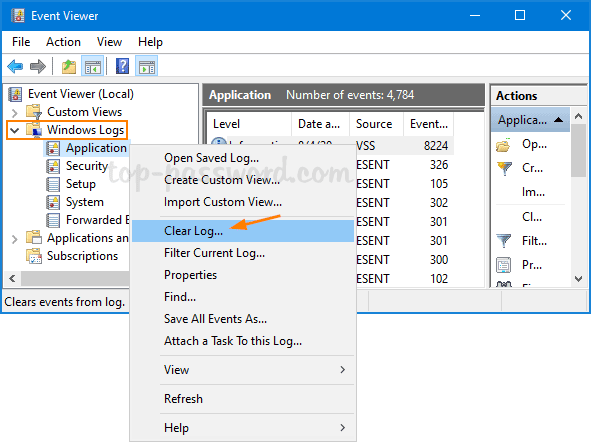
เลือกล้างบันทึกจากเมนูที่ปรากฏขึ้น
คลิก ปุ่ม บันทึกและล้างหรือ ปุ่ม ล้างเพื่อยืนยัน
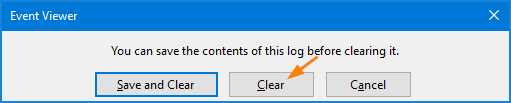
คลิกปุ่มบันทึกและล้างหรือปุ่มล้างเพื่อยืนยัน
บันทึกเหตุการณ์จะถูกลบทันที
วิธีที่ 2: ล้างบันทึกเหตุการณ์ Windows โดยใช้ Command Prompt
เปิดหน้าต่างพร้อมรับคำสั่งด้วยสิทธิ์ของผู้ดูแลระบบ คัดลอกและวางคำสั่งต่อไปนี้ลงในCommand Promptจากนั้นกดEnter
for /F "tokens=*" %1 in ('wevtutil.exe el') DO wevtutil.exe cl "%1"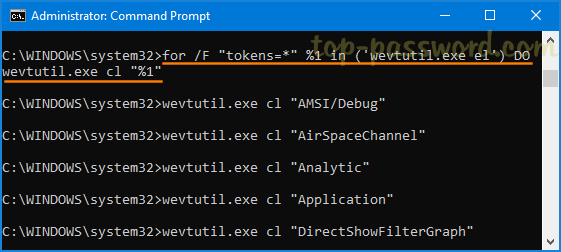
ล้างบันทึกเหตุการณ์ Windows โดยใช้ Command Prompt
คำสั่งนี้จะล้างบันทึกเหตุการณ์ Windows ทุกประเภทในคราวเดียว
วิธีที่ 3: ล้างบันทึกเหตุการณ์ Windows โดยใช้ PowerShell
กด ปุ่ม Win+ Xเพื่อเปิด เมนู Quick Linkจากนั้นคลิกWindows PowerShell (Admin )
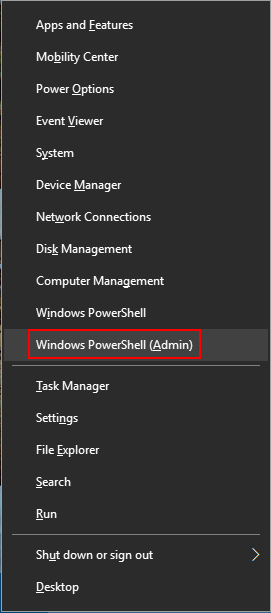
เปิด PowerShell ด้วยสิทธิ์ของผู้ดูแลระบบ
หากต้องการล้างบันทึกเหตุการณ์ทั้งหมดใน Windows 10 เพียงป้อนคำสั่งด้านล่างแล้วEnterกด
Get-EventLog -LogName * | ForEach { Clear-EventLog $_.Log }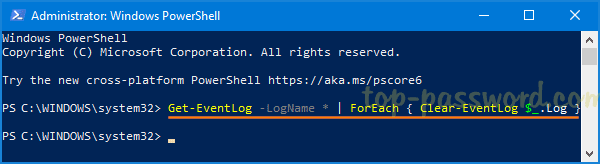
ลบบันทึกเหตุการณ์ Windows โดยใช้ PowerShell
บทความนี้จะแสดงวิธีย่อขนาดหน้าจอใน Windows 10 เพื่อให้คุณใช้งานได้อย่างมีประสิทธิภาพ
Xbox Game Bar เป็นเครื่องมือสนับสนุนที่ยอดเยี่ยมที่ Microsoft ติดตั้งบน Windows 10 ซึ่งผู้ใช้สามารถเรียนรู้วิธีเปิดหรือปิดได้อย่างง่ายดาย
หากความจำของคุณไม่ค่อยดี คุณสามารถใช้เครื่องมือเหล่านี้เพื่อเตือนตัวเองถึงสิ่งสำคัญขณะทำงานได้
หากคุณคุ้นเคยกับ Windows 10 หรือเวอร์ชันก่อนหน้า คุณอาจประสบปัญหาในการนำแอปพลิเคชันไปยังหน้าจอคอมพิวเตอร์ของคุณในอินเทอร์เฟซ Windows 11 ใหม่ มาทำความรู้จักกับวิธีการง่ายๆ เพื่อเพิ่มแอพพลิเคชั่นลงในเดสก์ท็อปของคุณ
เพื่อหลีกเลี่ยงปัญหาและข้อผิดพลาดหน้าจอสีน้ำเงิน คุณต้องลบไดรเวอร์ที่ผิดพลาดซึ่งเป็นสาเหตุของปัญหาออก บทความนี้จะแนะนำวิธีถอนการติดตั้งไดรเวอร์บน Windows โดยสมบูรณ์
เรียนรู้วิธีเปิดใช้งานแป้นพิมพ์เสมือนบน Windows 11 เพื่อเพิ่มความสะดวกในการใช้งาน ผสานเทคโนโลยีใหม่เพื่อประสบการณ์ที่ดียิ่งขึ้น
เรียนรู้การติดตั้งและใช้ AdLock เพื่อบล็อกโฆษณาบนคอมพิวเตอร์ของคุณอย่างมีประสิทธิภาพและง่ายดาย
เวิร์มคอมพิวเตอร์คือโปรแกรมมัลแวร์ประเภทหนึ่งที่มีหน้าที่หลักคือการแพร่ไวรัสไปยังคอมพิวเตอร์เครื่องอื่นในขณะที่ยังคงทำงานอยู่บนระบบที่ติดไวรัส
เรียนรู้วิธีดาวน์โหลดและอัปเดตไดรเวอร์ USB บนอุปกรณ์ Windows 10 เพื่อให้ทำงานได้อย่างราบรื่นและมีประสิทธิภาพ
หากคุณต้องการเรียนรู้เพิ่มเติมเกี่ยวกับ Xbox Game Bar และวิธีปรับแต่งให้เหมาะกับประสบการณ์การเล่นเกมที่สมบูรณ์แบบของคุณ บทความนี้มีข้อมูลทั้งหมด








